파일 크기를 줄이는 21가지 최고의 무료 비디오 압축 소프트웨어
게시 됨: 2022-02-13크기를 줄이기 위해 비디오를 압축하고 싶습니까? 비디오 파일 크기를 줄이기 위해 무료 비디오 압축 소프트웨어 를 사용할 수 있습니다. 이 기사에서는 비디오 파일 크기를 줄이는 최고의 오픈 소스 비디오 압축 소프트웨어에 대해 설명하겠습니다. 또한 Windows, Mac, Android 및 iOS용 온라인 및 오프라인 비디오 압축 소프트웨어의 전체 목록을 얻을 수 있습니다.
목차
왜 비디오 압축기를 사용해야 합니까?
HD 카메라로 동영상을 촬영하면 매우 큰 크기의 동영상 파일이 생성됩니다. 소셜 미디어나 WhatsApp을 통해 대용량 비디오 파일을 보내는 것은 불가능합니다. 따라서 비디오 파일 크기를 줄이는 것이 필수입니다.
모든 소프트웨어를 사용하여 비디오 파일을 압축할 수 있습니다. 그러나 코덱을 MP4 AVC H.264로 선택해야 한다는 점을 기억해야 합니다. 더 작은 크기로 더 나은 품질을 제공합니다. 그리고 웹에서 널리 사용되는 비디오 코덱입니다. 이 코덱을 사용하면 거의 모든 미디어 네트워크에서 비디오를 업로드할 수 있습니다.
힌트: 약간의 비용을 지출해도 괜찮다면 무료 소프트웨어 대신 프리미엄 소프트웨어를 사용하십시오. 항상 프리미엄 소프트웨어는 무료 버전보다 더 나은 기능과 결과를 제공하기 때문입니다. Wondershare Uni Converter를 사용하는 것이 좋습니다.
- 관련: Wondershare Uni 변환기 검토
- Facebook에서 PC/모바일로 비디오를 다운로드하는 3가지 방법
베스트 3 무료 동영상 압축 소프트웨어(오픈 소스)
많은 무료 소프트웨어를 사용할 수 있지만 여기서는 3가지 최고의 오픈 소스 비디오 압축 소프트웨어를 언급합니다.
비디오 튜토리얼:
독자의 편의를 위해 이 기사를 비디오 자습서 형식으로 제공했습니다. 읽기가 더 재미있다면 읽기가 끝난 후 시청하세요.
1. 포맷 팩토리: Windows용 최고의 무료 비디오 압축기
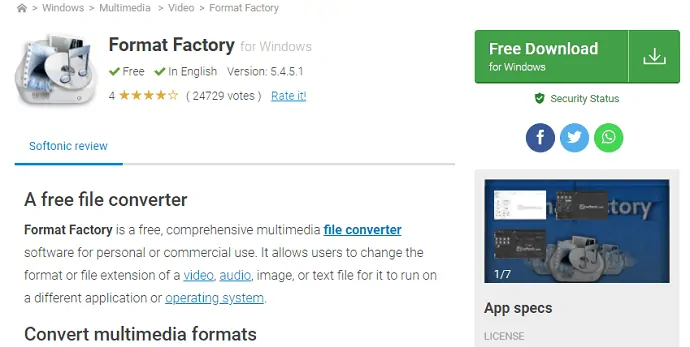
Format Factory는 오픈 소스 소프트웨어입니다. 나는 이 소프트웨어를 사용하고 추천합니다. 소프트웨어를 사용하는 것은 매우 쉽습니다. 모든 비디오, 오디오 또는 사진 형식의 형식을 변환할 수 있습니다. 비디오 파일 크기를 매우 쉽게 압축할 수도 있습니다. 너무 많은 옵션을 제공합니다. 동영상 압축 기술 사양을 알면 필요한 코덱, 디스플레이 크기, 해상도, FPS 등을 선택할 수 있습니다.
기술 사양을 모르더라도 이 소프트웨어를 사용할 수 있습니다. 비디오를 압축하는 기술 사양에 대해 알 필요가 없습니다. 품질, 크기 및 장치에 따라 직접적인 옵션을 제공하기 때문입니다. 중간 품질 또는 낮은 품질과 크기를 직접 선택할 수 있습니다. 모바일이나 WhatsApp을 통해 영상을 보내고 싶을 때 기술적인 코덱 사양을 사용하지 않고 모바일 옵션을 직접 선택할 수 있습니다. 포맷 팩토리를 사용하여 비디오 파일을 압축하는 방법에 대한 별도의 기사를 작성했습니다.
2. HandBrake: 최고의 오픈 소스 비디오 압축기
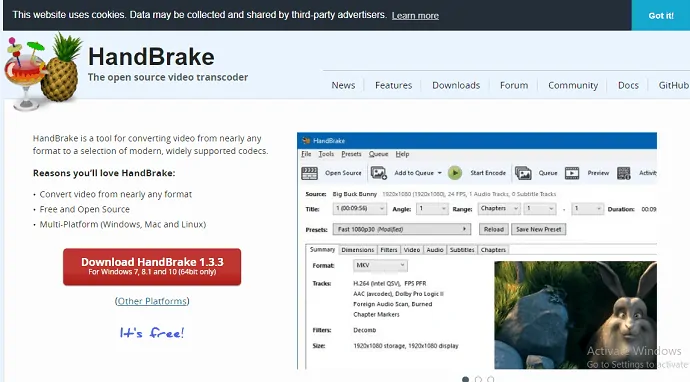
HandBrake는 또한 널리 사용되는 오픈 소스 비디오 압축기입니다. 거의 모든 비디오 형식을 지원합니다. 그것은 모든 형식에서 다른 형식으로 비디오를 변환할 수 있습니다. Windows, Mac 및 Linux에서 사용할 수 있습니다. 출력 설정에서 출력 매개변수를 변경하는 많은 옵션을 찾을 수 있습니다. 비디오 품질을 백분율로 변경할 수도 있습니다. 비디오 FPS, 코덱 및 기타 최적화 매개변수를 변경할 수 있습니다.
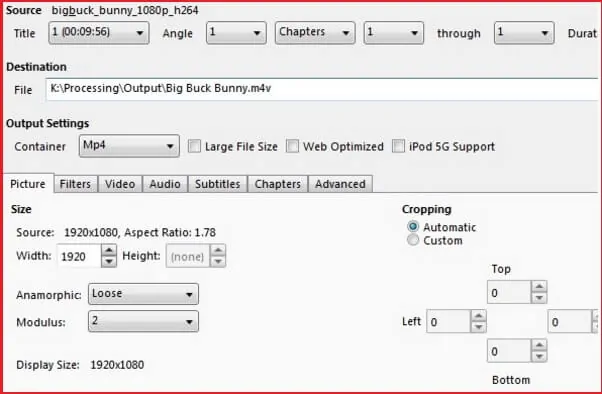
그것은 다른 장치에 대한 사전 설정된 비디오 변환 및 압축 설정이 있습니다. 제목 또는 장 및 범위를 선택할 수 있습니다. 여러 인코딩을 대기열에 넣을 수 있습니다. 챕터 마커, 자막, 고정 품질 또는 평균 비트 전송률 비디오 인코딩을 지원합니다. VFR 및 CFR을 지원합니다. 그것은 라이브 비디오 미리보기가 있습니다.
- 읽기: 7 최고의 전문 비디오 편집 소프트웨어(무료 및 프리미엄)
- YouTube 동영상을 다운로드하는 3가지 방법
- YouTube 비디오에서 오디오를 다운로드하는 3가지 방법
3. 아비데먹스
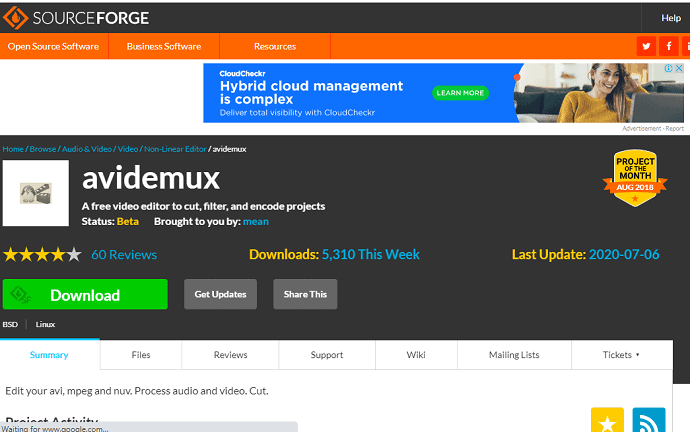
Avidemux는 또한 최고의 비디오 편집 및 압축 소프트웨어 중 하나입니다. Avidemux는 간단한 자르기, 편집 및 비디오 인코딩 작업을 위해 설계된 무료 비디오 편집 소프트웨어입니다. 그것은 AVI, DVD, MP4를 포함한 많은 파일 형식을 지원합니다. 프로젝트 및 작업 대기열을 사용하여 작업을 자동화할 수 있습니다.
Windows, Mac 및 Linux에서 사용할 수 있습니다. 파일 옵션에서 비디오 파일을 추가합니다. 왼쪽 메뉴에서 구성으로 이동합니다. 코덱, 프레임 속도, 비트 전송률 및 기타 옵션을 변경하는 많은 옵션이 표시됩니다.
5 최고의 무료 온라인 비디오 압축기
1. 온라인 변환기
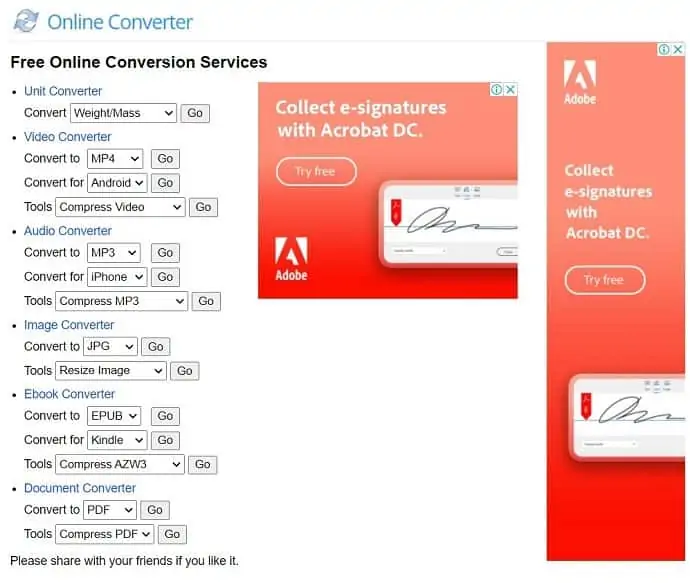
온라인 변환기는 단위 변환기, 비디오 변환기, 오디오 변환기, 이미지 변환기, 전자책 변환기, 문서 변환기와 같은 무료 온라인 서비스를 제공하는 온라인 서비스 사이트입니다.
비디오를 압축하려면 비디오 압축 을 선택하고 이동 을 클릭하십시오. 그런 다음 압축 페이지로 리디렉션됩니다. 파일 선택 을 클릭하여 파일을 업로드하고 출력을 위해 원하는 비디오 크기를 선택하십시오. 그런 다음 압축을 클릭하여 압축 프로세스를 시작합니다.
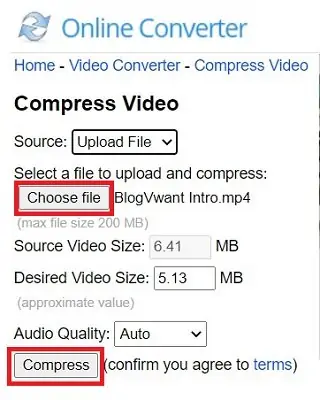
2. PS2PDF 비디오 압축기
PS2PDF는 이미지/비디오를 한 형식에서 다른 형식으로 변환, 압축 및 크기 조정하는 서비스를 무료로 제공하는 온라인 서비스 플랫폼입니다. PS2PDF에서 비디오를 압축하는 데는 세 가지 간단한 단계가 포함되며 스크린샷과 함께 아래에 설명되어 있습니다.
첫 번째 단계 에서 "파일 추가" 옵션을 클릭하여 압축하려는 동영상을 업로드합니다. 두 번째 단계에서는 출력 확장자, 품질, 파일 크기 및 출력 크기와 같은 압축 설정을 사용자 지정합니다. (이는 선택적인 단계입니다). 세 번째 단계에서 "지금 압축" 옵션을 클릭하여 압축을 시작합니다.
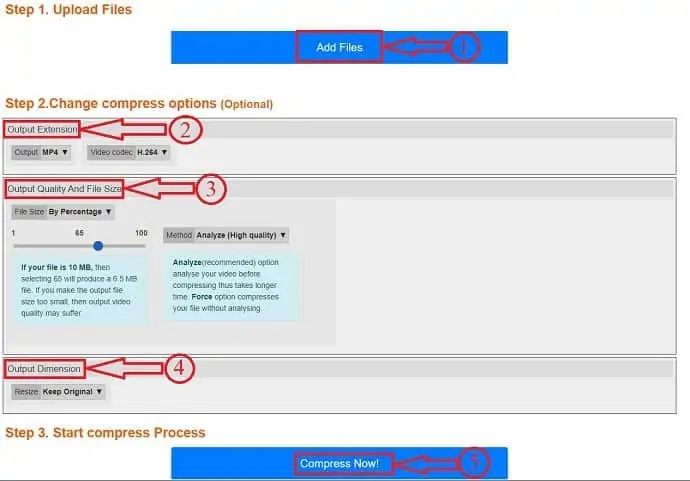
3.클라우드 프레소
CloudPresso는 이미지, 비디오, 문서 및 APK를 무료로 압축할 수 있는 무료 온라인 압축 서비스입니다. 이 서비스는 품질 저하 없이 클릭 한 번으로 웹, 소셜 미디어, 이메일 파일을 압축합니다. 최소한의 품질 손실로 이미지와 비디오를 최대 80%까지 압축합니다. 또한 짧은 시간에 거의 1Gb의 파일을 압축합니다.
"파일 선택"을 클릭하여 파일을 업로드하거나 비디오 파일을 끌어다 놓기만 하면 됩니다. 원하는 출력 품질을 선택하고 압축을 클릭하십시오. 압축 프로세스가 완료되면 다운로드를 클릭하여 다운로드를 시작합니다.
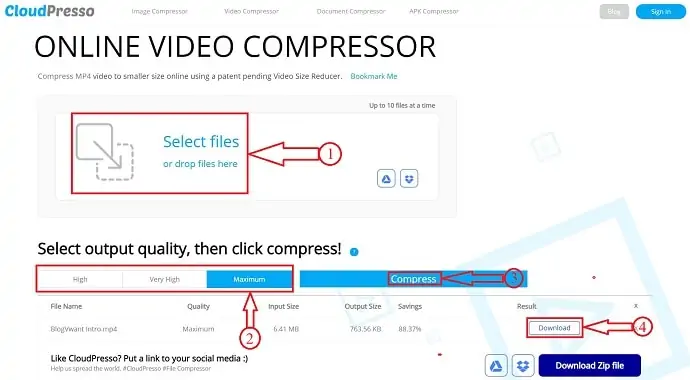
4. 클라이드
Clideo는 비디오 병합, 비디오 크기 조정, 밈 메이커, 비디오 자르기, 슬라이드 쇼 메이커 등과 같은 서비스를 무료 및 유료로 제공하는 무료 비디오 압축 서비스를 포함하여 더 많은 서비스를 제공하는 온라인 서비스입니다. 무료 서비스와 유료 서비스의 유일한 차이점은 출력에 워터마크가 추가되고 나머지는 동일하다는 것입니다. 품질 손실을 최소화하면서 최대 92%까지 압축합니다. 압축 프로세스도 간단합니다. 비디오를 끌어다 놓기만 하면 자동으로 압축되고 다운로드할 출력이 표시됩니다.
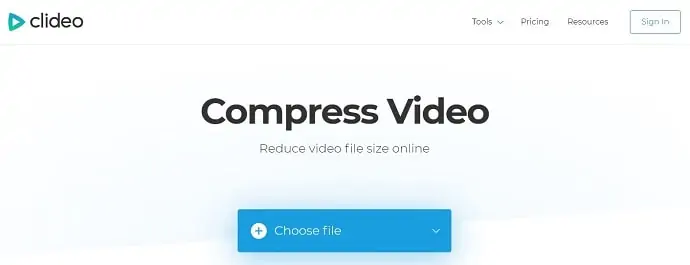
압축된 동영상에 워터마크를 표시하지 않으려면 Clideo의 유료 서비스를 사용하는 것이 좋습니다.
5. 클립챔프
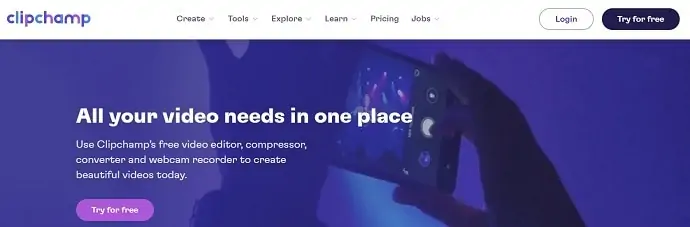
Clipchamp는 스톡 라이브러리, 비디오 템플릿, 비디오 전환 및 필터와 같은 내장 기능이 모두 포함된 Facebook, YouTube, Instagram용 비디오 제작을 허용하는 온라인 서비스입니다. Clipchamp는 무료 동영상 압축 온라인 서비스도 제공합니다. Clipchamp에서는 온라인 및 무료 서비스를 모두 이용할 수 있습니다. 기본 무료 버전에서는 480P에서만 무제한 내보내기를 얻을 수 있습니다. 더 많은 추가 기능을 사용하려면 유료 서비스를 선택해야 합니다.
압축 페이지에서 비디오 파일을 드래그 앤 드롭하고 압축 기준, 편집 도구를 선택하기만 하면 됩니다. 그런 다음 시작을 누르십시오.

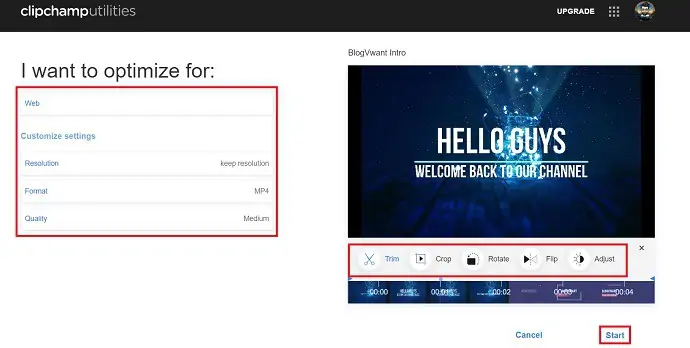
480P보다 나은 것을 찾고 있다면 유료 서비스로 가십시오.
Windows 및 Mac을 위한 5가지 최고의 비디오 압축 소프트웨어
1. Wondershare 유니컨버터
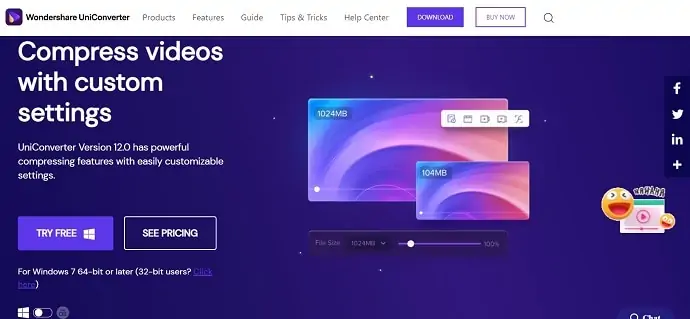
Wondershare UniConverter는 Wondershare 제품군의 최고의 비디오 압축 소프트웨어입니다. 이것은 모든 미디어 파일 및 메모리를 위한 원스톱 비디오 변환기입니다. UniConverter는 Windows OS 및 Mac OS 모두와 호환됩니다. 유료 버전과 무료 버전으로 제공됩니다. UniConverter 버전 12.0에는 쉽게 사용자 정의할 수 있는 설정과 함께 강력한 압축 기능이 있습니다. 클립의 원본 품질을 잃지 않고 거의 1000개 이상의 비디오 형식을 변환할 수 있습니다. 동영상을 일괄 압축하는 기능으로 시간을 절약합니다.
고품질 출력을 얻을 수있는 최고의 기능이 많은 최고의 직관적 인 인터페이스가 있습니다. 거의 8K 해상도의 비디오를 가능한 가장 낮은 해상도로 쉽게 압축할 수 있습니다. 파일의 압축 크기를 정확하게 추정합니다. 비디오 압축기와 함께 UniConverter에는 비디오 변환, 비디오 편집, 자막 추가, 비디오 녹화 및 DVD 굽기와 같은 서비스가 포함됩니다.
제안: 독자들은 모든 Wondershare 제품에 대해 특별 할인을 받습니다. 최신 제안을 보려면 Wondershare 할인 쿠폰 페이지를 방문하십시오.
2. 비디오프록
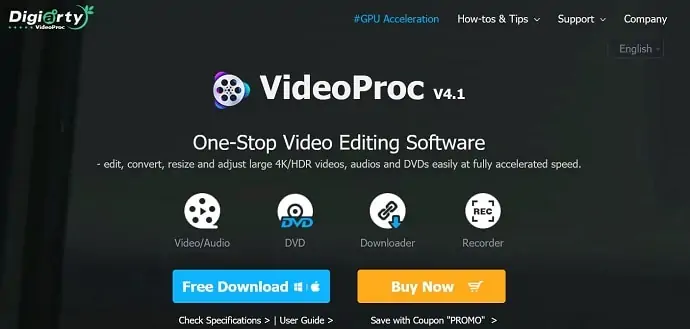
VideoProc은 무료 비디오 압축 기능이 포함된 가볍고 빠른 비디오 편집 소프트웨어입니다. NVIDIA, Intel 및 AMD에서 제공하는 GPU 하드웨어 가속을 사용하여 압축 프로세스를 향상시킵니다. 4K 비디오를 지원하고 필요한 압축 단계로 처리합니다. 400가지 다른 형식으로 출력을 제공합니다. 이것은 몇 가지 제한 사항이 있지만 무료로 다운로드할 수 있습니다. VideoProc의 끝없는 사용을 원하시면 구매하셔야 합니다.
VideoProc에 대한 완전한 정보를 알고 싶다면 VideoProc Review – 원스톱 비디오 편집 소프트웨어 기사를 확인하십시오.
3. 모바비 비디오 스위트
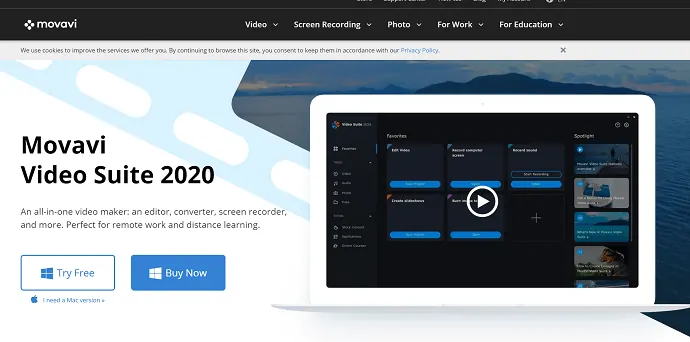
Movavi Video Converter는 Movavi Video Suite의 내장 기능입니다( 20% 할인 링크 ). Movavi는 Intel 하드웨어 가속과 NVIDIA 및 AMD를 사용하여 압축 프로세스를 가속화합니다. Movavi를 사용하면 압축 시 비디오를 편집할 수 있습니다. 또한 압축 설정을 사용자 정의 변경할 수 있습니다. 이 응용 프로그램은 Windows 및 Mac과 호환됩니다. 체험판에서는 워터마크와 같은 제한 사항이 있을 수 있지만 정식 버전을 구매하면 모든 기능을 활용할 수 있습니다.
4. 모든 비디오 컨버터 궁극
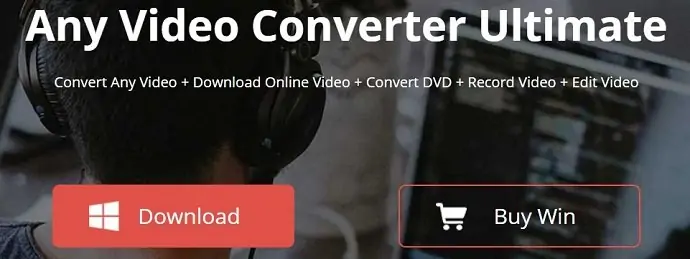
Any Video Converter Ultimate는 품질 저하 없이 비디오를 변환하고 압축할 수 있는 무료 비디오 압축 소프트웨어입니다. 이것은 Windows 및 Mac과 호환됩니다. 또한 모든 비디오 변환기를 무료로 다운로드할 수 있습니다. 또한 비디오 다운로더, DVD 변환, 비디오 녹화 및 편집과 같은 다른 서비스도 제공합니다. 유료 및 무료 서비스를 모두 제공합니다. AVC의 무료 비디오 압축은 매우 훌륭하게 수행되며 최상의 출력을 제공합니다. Netflix 비디오 다운로더는 TV 프로그램과 영화를 다운로드하여 오프라인에서 볼 수 있는 AVC의 최고의 서비스입니다.
모든 비디오 변환기에서 모든 고품질 비디오를 선호하는 매개변수로 쉽게 압축할 수 있습니다. 매우 직관적인 사용자 인터페이스를 가지고 있어 초보자와 중급자도 쉽게 비디오를 사용하고 압축할 수 있습니다.
5. 프리메이크 비디오 컨버터
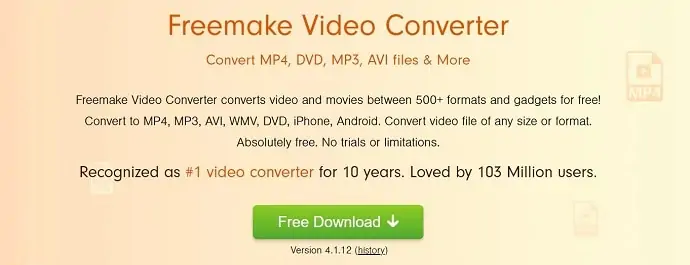
Freemake 비디오 변환기는 최고의 무료 비디오 압축 소프트웨어 중 하나입니다. Windows용으로 가장 선호되는 무료 비디오 압축기 소프트웨어를 찾고 있다면 Freemake Video Converter가 최고의 선택입니다. 10년 동안 1위 비디오 컨버터로 인정받으며 1억 300만 사용자에게 사랑받고 있습니다. 이것은 유료 및 무료 버전에서 사용할 수 있습니다. Freemake 비디오 변환기의 무료 버전에서는 압축 파일에 워터마크가 추가됩니다. 워터마크 없이 전체 기능과 출력을 얻으려면 정식 버전을 구입해야 합니다.
Freemake 비디오 변환기를 사용하여 MP4, MP3, AVI, MWV, DVD, iPhone, Android 비디오 파일을 모든 크기 또는 형식으로 쉽고 제한 없이 변환할 수 있습니다.
Android용 최고의 무료 비디오 압축기 앱 5개
1. 비디오 압축
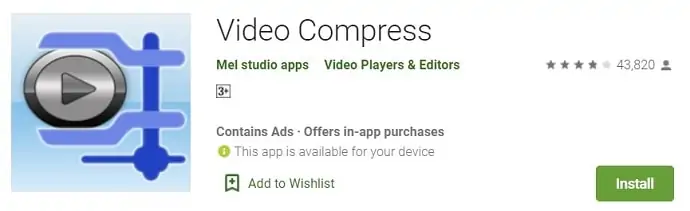
Video Compress는 비디오를 쉽게 압축하고 크기를 줄이는 데 매우 유용한 Android 애플리케이션입니다. 압축된 비디오를 Facebook, Whatsapp, Google+ 등과 같은 소셜 네트워크에 공유할 수 있습니다. 플레이 스토어에서 다운로드할 수 있으며 무료로 다운로드할 수 있습니다. 그것은 매우 손 인터페이스와 사용하기 쉬운 기능을 가지고 있습니다. 압축 상태는 높음, 중간 및 낮음 설정에서 수정할 수 있습니다. 비디오 파일에서 오디오를 추출하고 필요한 경우 비디오를 오디오 전용 MP3 파일로 변환할 수 있습니다.
특징
- 비디오 파일을 MP3 오디오 파일로 변환
- 비디오 회전
- 동영상 공유(이메일 보내기, YouTube 업로드 등)
- ARM 및 x86 CPU 모두 지원
- 품질 손실 없는 비디오 압축기
- 거의 모든 비디오 형식 지원
- 비디오가 길수록 압축률이 높아집니다.
2. 비디오 크기 조정
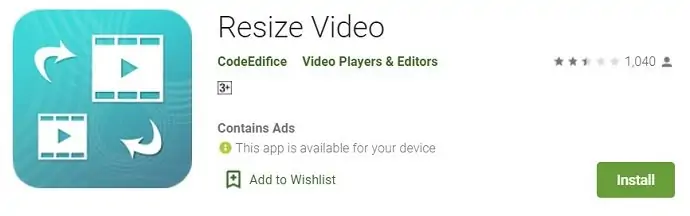
크기를 줄이고 비디오 크기를 조정하기 위해 비디오 크기 조정은 Android 휴대폰에서 사용할 수 있는 최고의 무료 비디오 압축 응용 프로그램 중 하나입니다. 이 응용 프로그램을 사용하면 비디오를 쉽게 압축하고 다듬을 수 있습니다.
특징
- 비디오 크기 조정 용이
- 비디오 자르기
- 비디오에 좋아하는 음악 추가
- 비디오에서 오디오 제거 또는 음소거
- Gmail, Facebook 등과 같은 소셜 네트워크에 공유
3. 비디오 다이어트 2
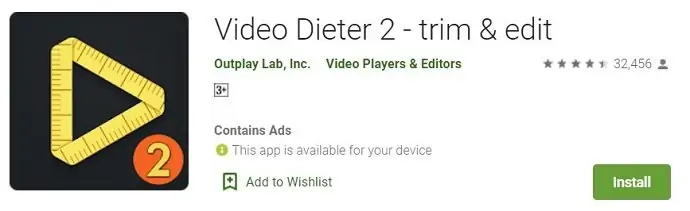
Video Dieter 2는 Android 사용자가 손쉽게 동영상을 편집하고 다듬을 수 있는 또 다른 무료 동영상 압축 응용 프로그램입니다. 또한 응용 프로그램 자체에서 비디오를 저장하고 공유할 수 있습니다. 비디오 품질을 저하시키지 않으면서 모든 종류와 길이의 비디오를 압축합니다. 이것은 안드로이드 장치의 속도를 늦추지 않도록 가벼운 응용 프로그램입니다.
특징
- 비디오의 재생 시간, 파일 크기 및 해상도에 대한 정보를 쉽게 얻을 수 있습니다.
- 비디오의 원하지 않는 부분 자르기
- 배경 음악 추가
- 더 빠른 트랜스코딩
- 타임랩스 및 슬로우모션 모드(0.25 ~ 4초)
- 결과 비디오 해상도 및 품질 설정
4. 비디오 및 영화 압축기
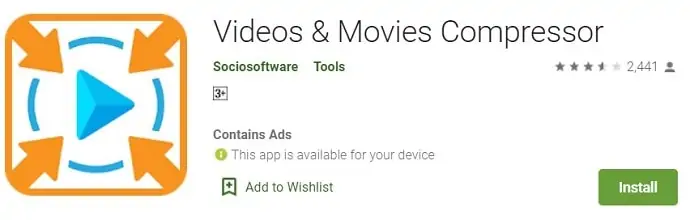
영화나 긴 비디오를 축소하는 응용 프로그램을 찾고 있다면 이 응용 프로그램이 가장 적합합니다. 이 비디오 및 영화 압축기 응용 프로그램은 비디오를 가능한 가장 낮은 압축 비율로 압축하거나 축소할 수 있는 무료 비디오 압축 응용 프로그램입니다. 무료 애플리케이션이므로 제한 없이 모든 기능을 활용할 수 있습니다. 비디오를 선택하고 비디오를 압축할 크기를 선택하고 프로세스를 시작하십시오. 그런 다음 응용 프로그램은 품질 손실 없이 고급 압축 기술을 사용하여 비디오를 압축합니다.
특징
- 모든 비디오 및 영화 형식 지원
- 축소할 크기를 선택하거나 슬라이더를 사용하여 압축 수준을 설정합니다.
- 강력한 압축 기술
- 작은 크기의 뛰어난 품질의 비디오 및 영화
- 백그라운드에서 압축 및 축소 가능
5. 햇빛에 의한 비디오 압축기

Sunshine 앱의 Video Compressor를 사용하면 하나 이상의 비디오를 압축하거나 병합하여 한 번에 압축할 수 있습니다. 이렇게 하면 압축 시간이 줄어듭니다. Android 기기를 위한 최고의 무료 동영상 압축 애플리케이션입니다. 고해상도의 비디오는 클릭 한 번으로 압축할 수 있습니다. 원하는 해상도와 비트 전송률로 비디오를 압축하기 위해 사용자 정의 설정을 할 수 있습니다.
특징
- 더 빠른 압축 속도
- 모든 비디오 형식 지원
- 사용자 정의 압축 비율 및 비트 전송률
- 대량 압축 허용
iOS용 최고의 무료 동영상 압축 앱 3가지
1. 비디오 압축 및 비디오 크기 조정
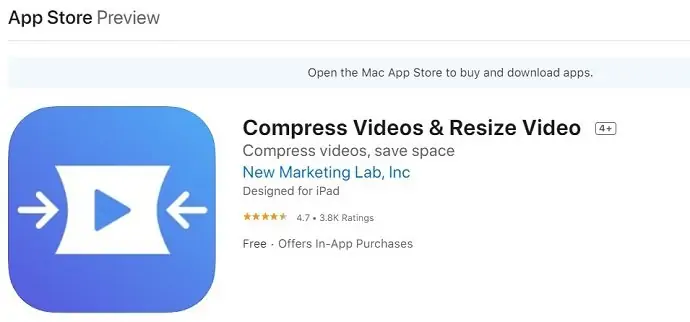
iOS 장치에서 품질을 낮추지 않고 비디오 크기를 압축하려면 비디오 압축 및 비디오 크기 조정이 가장 적합한 응용 프로그램입니다. 이 응용 프로그램은 Apple Store에서 무료로 제공됩니다. 다양한 유형의 비디오 형식이 지원되어 품질을 잃지 않고 비디오를 가능한 한 가장 작은 크기로 축소합니다. 애플리케이션에서 광고를 제거하려면 애플리케이션을 업그레이드해야 합니다. 무료 버전과 프로 버전 간에는 큰 차이가 없습니다.
특징
- 사용이 매우 간편함
- 최상의 비디오 품질에 최적화
- 개인 정보를 존중하고 장치에서 직접 비디오를 처리합니다.
- 비디오를 소셜 미디어에 게시하기 전에 빠르고 쉽게 압축
2. 비디오 슬림
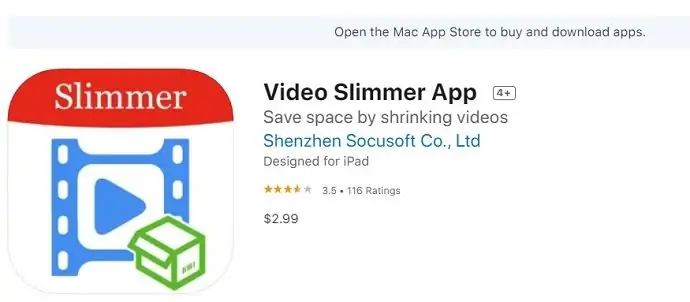
Video Slimmer는 iOS 플랫폼용 무료 비디오 압축 응용 프로그램 중 하나입니다. 이 응용 프로그램은 긴 비디오를 분할하고 짧은 비디오를 병합합니다. 이 응용 프로그램은 무료로 제공되며 Apple Store에서 다운로드할 수 있습니다. 사용하기 쉬운 인터페이스는 최고의 품질로 비디오를 슬림하게 만드는 데 도움이 됩니다. 애플리케이션을 업그레이드하려면 $2.99의 비용이 듭니다.
특징
- 일괄 처리 및 빠른 처리
- 최대 80% 공간을 쉽게 절약
- 비디오 자르기 또는 병합
- 비디오 회전
- 비디오 사용자 정의
- iOS 등에서 동영상 공유
3. 비디오 압축 – 비디오 축소
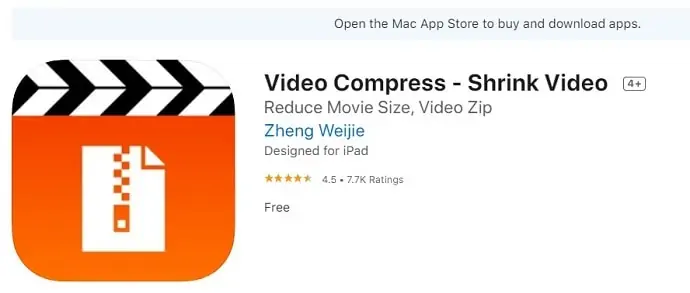
다음은 Video Compress – Shrink Video라는 또 다른 무료 비디오 압축 iOS 응용 프로그램입니다. 이것은 앱 스토어에서 무료로 사용할 수 있습니다. 이 응용 프로그램을 사용하면 비디오의 크기를 조정하거나 대상 크기로 압축할 수 있습니다. 이 응용 프로그램을 사용하면 압축된 비디오를 MPEG-4 및 Quick time 파일로 저장할 수 있습니다.
특징
- 사용하기 쉬운 UI
- 비디오를 빠르게 압축
- MPEG-4 및 QuickTime 내보내기
- 빠른 공유
결론: 최고의 오픈 소스 비디오 압축 소프트웨어는 무엇입니까?
위에서 언급한 모든 소프트웨어는 비디오를 압축하도록 작동합니다. 필요한 코덱, 비트 전송률 및 프레임 속도를 선택해야 합니다. 포맷팩토리를 추천합니다. 결과에 만족하지 않으면 나머지 옵션을 시도하십시오.
돈을 쓰는 데 신경 쓰지 않는다면 프리미엄 소프트웨어인 Wondershare Uni Converter를 사용할 수 있습니다. 이 프리미엄 소프트웨어는 무료 소프트웨어에 비해 더 나은 결과를 제공합니다.
- 읽기: 비디오를 오디오로 변환하는 게으른 사람을 위한 안내서
- 대용량 비디오 파일을 이메일로 보내는 방법
파일 크기를 줄이는 최고의 무료 비디오 압축 소프트웨어에 대한 내 기사가 마음에 드셨으면 합니다. 당신이 그것을 좋아한다면, 당신의 친구들과 그것을 공유하여 나에게 호의를 베푸십시오. 다른 포인트를 추가하고 싶다면 댓글 섹션을 통해 추가할 수 있습니다. WhatVwant 팁을 더 보려면 Facebook과 Twitter에서 WhatVwant를 팔로우하세요. 정기 업데이트를 받으려면 YouTube에서 WhatVwant 채널을 구독하세요.
